
C-sharp / Привязка данных (таблицы в Windows forms C#), виджет DataGridView
.pdf
Привязка данных
Эта глава основана на материалах главы 26, в которой описаны различные способы извлечения и изменения данных, и посвящена представлению данных для пользователей с привязкой данных к различным элементам управления Windows. Точнее говоря, здесь будут обсуждаться следующие вопросы:
отображение данных с помощью элемента управления DataGridView;
возможности привязки данных .NET и как они работают;
как использовать проводник по серверу Server Explorer для создания соединения и генерации класса DataSet (не написав ни единой строки кода);
как использовать проверку попаданий и рефлексию строк DataGrid.
Коды примеров этой главы доступны на прилагаемом компакт-диске.
Элемент управления DataGridView
Элемент управления DataGrid, доступный начиная с ранних выпусков .NET, был вполне функциональным, но имел множество недоработок, которые делали его неподходящим для применения в коммерческих приложениях, например, отсутствовала возможность вывода графических изображений и раскрывающихся элементов, блокировка столбцов и тому подобное. Этот элемент управления был не вполне полноценным, поэтому многие независимые поставщики предлагали собственные сеточные компоненты, которые компенсировали эти недостатки и представляли гораздо более широкую функциональность.
В .NET 2.0 появился дополнительный сеточный элемент управления — DataGridView. Он восполнил многие недостатки своего предшественника и добавил важную функциональность, которая до этого была реализована лишь в продуктах независимых поставщиков.
Этот элемент оснащен такими же средствами привязки данных, как и старый DataGrid, а потому может работать совместно с классами Array, DataTable, DataView или DataSet либо компонентами, реализующими интерфейс IListSource или IList. Элемент управления DataGridView обеспечивает возможности разнообразного представления одних и тех же данных. В простейшем случае отображаемые данные (такие как из DataSet) указываются установкой значений свойств DataSource и DataMember. Отметим, что этот элемент управления не может подставляться вместо DataGrid, потому что его программный интерфейс полностью отличается от интерфейса DataGrid. К тому же он предлагает более широкие возможности, о которых мы и поговорим в этой главе.

1102 Часть V. Презентации
Отображение табличных данных
В главе 19 было представлено множество способов выбора данных и чтения их в таблицы, хотя отображались они очень примитивным способом — с использованием
Console.WriteLine().
Следующий пример демонстрирует, как извлечь данные и отобразить их в элементе управления DataGridView. Для этой цели мы создадим новое приложение DisplayTabularData, внешний вид которого показан на рис. 32.1.
Рис. 32.1. Внешний вид приложения DisplayTabularData
Это простое приложение выбирает каждую запись из таблицы Customer базы данных Northwind и отображает эти записи пользователю в элементе управления DataGridView. Ниже показан код этого примера (исключая код определения формы и элемента управления).
using System;
using System.Configuration; using System.Data;
using System.Data.Common; using System.Data.SqlClient; using System.Windows.Forms; namespace DisplayTabularData
{
partial class Form1: Form
{
public Form1()
{
InitializeComponent();
}
private void getData_Click(object sender, EventArgs e)
{
string customers = "SELECT * FROM Customers";
using (SqlConnection con = new SqlConnection (ConfigurationManager. ConnectionStrings["northwind"].ConnectionString))
{
DataSet ds = new DataSet();
SqlDataAdapter da = new SqlDataAdapter(customers, con); da.Fill(ds, "Customers"); dataGridView.AutoGenerateColumns = true; dataGridView.DataSource = ds;
dataGridView.DataMember = "Customers";
}
}
}
}

Глава 32. Привязка данных 1103
Форма состоит из кнопки getData, в результате щелчка на которой вызывается метод getData_Click(), показанный в коде примера.
При этом конструируется объект SqlConnection, использующий свойство
ConnectionStrings класса ConfigurationManager. Далее создается набор данных и заполняется на основе таблицы базы данных с помощью объекта DataAdapter. Затем эти данные отображаются элементом управления DataGridView за счет установки свойств DataSource и DataMember.
Отметим, что свойству AutoGenerateColumns также присваивается значение true, поскольку это гарантирует, что пользователь что-то увидит. Если этот флаг не установлен, все столбцы придется создавать самостоятельно.
Источники данных
Элемент управления DataGridView предлагает гибкий способ отображения данных; в дополнение к установке DataSource равным DataSet, а DataMember — равным имени отображаемой таблицы, свойство DataSource может указывать на любой из следующих источников:
массив (визуальная таблица может быть связана с любым одномерным массивом);
DataTable;
DataView;
DataSet или DataViewManager;
компоненты, реализующие интерфейс IListSource;
компоненты, реализующие интерфейс IList;
любой обобщенный класс коллекции или объект, унаследованный от обобщенного класса коллекции.
В последующих разделах будут представлены примеры применения каждого из упомянутых источников данных.
Отображение данных из массива
На первый взгляд это кажется простым. Нужно создать массив, наполнить его некоторыми данными и установить свойство DataSource элемента управления DataGridView. Вот пример кода:
string[] stuff = new string[] {"One", "Two", "Three"}; dataGridView.DataSource = stuff;
Если источник данных включает множество возможных таблиц-кандидатов (как в случае с DataSet или DataViewManager), также понадобится установить свойство DataMember.
Можно заменить этим кодом код события getData_ Click из предыдущего примера. Проблема с этим кодом проявляется в отображении данных (рис. 32.2).
Вместо отображения строк, определенных в массиве, таблица показывает длины этих строк. Причина состоит в том, что когда массив используется в качестве источника данных для DataGridView, то он ищет первое общедоступное свойство объекта, содержаще-
гося в массиве, вместо строкового значения. Первое Рис. 32.2. Проблема, связанная (и единственное) общедоступное свойство строки — с примером кода

1104 Часть V. Презентации
это длина, потому она и отображается. Список свойств каждого класса может быть получен с помощью метода
GetProperties класса TypeDescriptor. Он возвращает коллекцию объектов PropertyDescriptor, которая затем может использоваться для отображения данных. Элемент управления .NET PropertyGrid применяет этот метод для отображения произвольных объектов.
Один из способов решения этой проблемы с отображением строк в DataGridView заключается в создании класса-оболочки:
protected class Item
{
public Item(string text)
{
_text = text;
}
public string Text
{
get{return _text;}
}
private string _text;
}
Рис. 32.3. Вывод массива объектов класса Item
На рис. 32.3 показан вывод массива объектов класса Item (который может быть и структурой), служащего источником данных.
DataTable
DataTable можно отображать в элементе управления DataGridView двумя способами:
если используется DataTable сама по себе, следует просто установить свойство DataSource элемента управления на эту таблицу;
если DataTable входит в DataSet, необходимо установить DataSource на DataSet, а свойство DataMember — равным имени DataTable внутри этого DataSet.
На рис. 32.4 показан результат запуска кода примера DataSourceDataTable. Обратите внимание на отображение последнего столбца — он показывает флаж-
ки вместо более привычных полей редактирования. Дело в том, что элемент управления DataGridView в отсутствие любой другой информации будет читать схему из источника данных (в данном случае — таблицы Products) и на основе типа столбца автоматически выбирать тип элемента управления, отображающего его. В отличие от DataGrid, DataGridView имеет встроенную поддержку столбцов с изображениями, кнопками и комбинированными списками.
Рис. 32.4. Результат запуска кода примера DataSourceDataTable

Глава 32. Привязка данных 1105
Данные в базе не изменяются, когда изменяются поля в визуальной таблице, поскольку ее данные хранятся локально на клиентском компьютере — нет никакого активного подключения к базе данных. Обновление данных в базе мы обсудим в этой главе позднее.
Отображение данных из DataView
DataView предоставляет средства фильтрации и сортировки данных внутри DataTable. Когда данные выбираются из базы, обычно пользователю разрешено сортировать их, например, щелчком на заголовке того или иного столбца. В дополнение пользователь может пожелать отфильтровать данные, чтобы показать только определенные строки, например, те, что подверглись изменениям. DataView можно фильтровать так, что только выбранные строки будут показаны пользователю; однако это не ограничивает столбцы из DataTable.
DataView не позволяет фильтровать столбцы, а только строки.
Чтобы создать DataView на базе существующей DataTable, нужно использовать следующий код:
DataView dv = new DataView(dataTable);
После создания DataView его настройки могут быть изменены. Это касается данных и допустимых действий над ними, когда они отображаются в табличном виде, например:
установка AllowEdit = false отключает всю функциональность редактирования столбцов в строках;
установка AllowNew = false отключает функциональность новых строк;
установка AllowDelete = false отключает возможность удаления строк;
установка RowStateFilter отображает только строки с заданным состоянием;
установка RowFilter позволяет фильтровать строки на основе выражений.
В следующем разделе будет показано, как использовать настройки RowFilter и RowStateFilter; остальные настройки объяснений не требуют.
Фильтрация строк на основе данных
После того, как создан DataView, данные, отображенные в этом представлении, могут быть изменены установкой свойства RowFilter. Это свойство, задаваемое строкой, применяется в качестве средства фильтрации на базе критериев, определенных значением строки. Ее синтаксис подобен конструкции WHERE стандартного SQL, но относится к данным, уже полученным из базы.
В табл. 32.1 показаны некоторые примеры конструкций фильтрации. Исполняющая система старается наилучшим образом подогнать типы данных в вы-
ражениях фильтра к соответствующим типам исходных столбцов. Например, вполне допустимо было в предыдущем примере написать UnitsInStock > '50' несмотря на то, что столбец имеет целочисленный тип. Если указывается неправильное выражение фильтра, это приводит к возбуждению исключения EvaluateException.

1106 Часть V. Презентации
Таблица 32.1. Примеры конструкций фильтрации
Конструкция |
Описание |
UnitsInStock > 50 |
Показывает только те строки, в которых значение столбца UnitsInStock |
|
больше 50. |
Client = 'Smith'
County LIKE 'C*'
Возвращает записи для заданного клиента.
Возвращает все записи, в которых поле Country начинается с C — в данном примере будут возвращены строки со следующими значениями
Country: Cornwall, Cumbria, Cheshire и Cambridgeshire. Символ %
может использоваться как односимвольный шаблон, в то время как * — обобщенный шаблон, которому соответствует ноль или более символов.
Фильтрация на основе состояния строк
Каждая строка внутри DataView имеет определенное состояние, которое может принимать одно из значений, перечисленных в табл. 32.2. Это состояние также может использоваться для фильтрации строк, видимых пользователю.
Таблица 32.2. Допустимые состояния строк
DataViewRowState |
Описание |
Added |
Список всех вставленных строк. |
CurrentRows |
Список всех строк за исключением удаленных. |
Deleted |
Список всех исходных строк, которые были выделены и удалены; |
|
вновь созданные и тут же удаленные строки не отображаются. |
ModifiedCurrent |
Список всех измененных строк с их текущими значениями. |
ModifiedOriginal |
Список всех измененных строк в их исходном состоянии (до изменения). |
OriginalRows |
Список всех строк, которые были изначально получены от источника дан- |
|
ных. Не включает новые строки. Показывает исходные значения столбцов |
|
(то есть те, что были до внесения изменений). |
Unchanged |
Список всех строк, которые не были изменены. |
На рис. 32.5 показана одна таблица, которая может содержать добавленные, удаленные или измененные строки, и вторая таблица, включающая строки с одним из перечисленных состояний.
Фильтр не только применяется к видимым строкам, но также и к столбцам внутри этих строк. Это наглядно демонстрирует выбор ModifiedOriginal или ModifiedCurrent. Доступные состояния описаны в главе 20 и основаны на перечислении DataRowVersion.
Например, когда пользователь обновляет столбец в строке, то эта строка будет отображена как при выборе ModifiedOriginal, так и при ModifiedCurrent; однако действительным значением будет либо исходное значение Original, полученное из базы данных (если выбрано ModifiedOriginal), либо текущее измененное значение
DataColumn (в случае выбора ModifiedCurrent).
Сортировка строк
Помимо фильтрации, данные в DataView можно также сортировать. Сортировка выполняется по возрастанию или по убыванию — простым щелчком на заголовке столбца в элементе управления DataGridView (рис. 32.6).
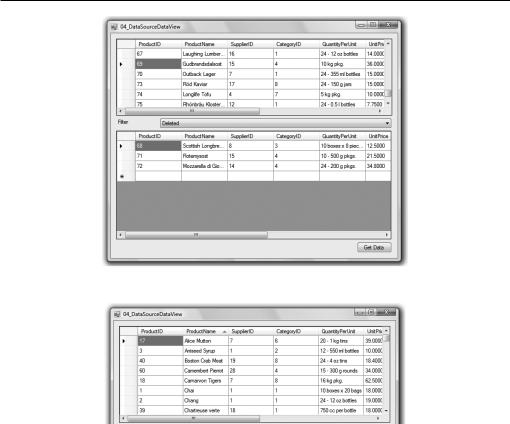
Глава 32. Привязка данных 1107
Рис. 32.5. Пример с двумя таблицами
Рис. 32.6. Сортировка с использованием элемента управления DataGridView
Единственная проблема состоит в том, что сортировать можно только по одному столбцу, в то время как лежащий в основе элемент управления DataView может сортировать по множеству столбцов. Когда столбец сортируется — либо щелчком на его заголовке (как показано, на столбце ProductName), либо программно — DataGrid показывает в его заголовке изображение стрелочки для пометки, по какому столбцу выполнена сортировка.
Программная установка порядка сортировки реализуется путем присвоения свойству Sort в DataView соответствующего значения:
dataView.Sort = "ProductName";
dataView.Sort = "ProductName ASC, ProductID DESC";
Первая строка сортирует данные по значению столбца ProductName, что можно видеть на рис. 32.6. Вторая строка сортирует данные в возрастающем порядке по
ProductName и в убывающем — по ProductID.
DataView поддерживает сортировку и по возрастанию значений столбца, и по их убыванию. Если данные в DataView отсортированы по более чем одному столбцу, то DataViewGrid перестает показывать стрелочки-символы сортировки в заголовках.
Каждый столбец в визуальной таблице может быть строго типизированным, поэтому его порядок сортировки будет основан не на строковом представлении данных столбца, а на самих данных. В результате, если в DataGrid присутствует столбец даты, то пользователь может отсортировать строки по датам, а не по их строковым представлениям (которое может иметь различный формат).

1108 Часть V. Презентации
Отображение данных из класса DataSet
Существует одно средство DataSet, которое отличает DataViewGrid от DataGrid — это когда DataSet определяет отношение между таблицами. Как в приведенных выше примерах с DataViewGrid, DataGrid может одновременно отображать только одну таблицу. Однако, как показано в следующем примере с DataSourceDataSet, можно выполнять навигацию по отношениям внутри DataSet в пределах одного экрана. Следующий код можно использовать для генерации такого DataSet на основе таблиц Customers и Orders базы данных Northwind. Этот пример загружает данные из этих двух DataTable и затем создает отношение между ними под названием CustomerOrders:
string orders = "SELECT * FROM Orders"; string customers = "SELECT * FROM Customers";
SqlConnection conn = new SqlConnection(source); SqlDataAdapter da = new SqlDataAdapter(orders, conn); DataSet ds = new DataSet();
da.Fill(ds, "Orders");
da = new SqlDataAdapter(customers , conn); da.Fill(ds, "Customers"); ds.Relations.Add("CustomerOrders",
ds.Tables["Customers"].Columns["CustomerID"],
ds.Tables["Orders"].Columns["CustomerID"]);
Созданный DataSet связывается с DataGrid простым вызовом SetDataBinding():
dataGrid1.SetDataBinding(ds, "Customers");
Это даст вывод, показанный на рис. 32.7.
В отличие от других примеров DataGridView, приведенных с этой главе, здесь мы видим знак + слева от каждой записи. Это отражает тот факт, что DataSet имеет управляемое отношение между заказчиками и заказами. В коде можно определить любое количество таких отношений.
Когда пользователь щелкает на знаке +, отображается список отношений (или скрывается — если ранее он был отображен). Щелчок на имени отношения позволяет перейти к связанным записям (рис. 32.8); в данном примере — к списку заказов, размещенных выбранным заказчиком.
Рис. 32.7. Знаки + слева от каждой записи обозначают отношения между заказчиками и заказами
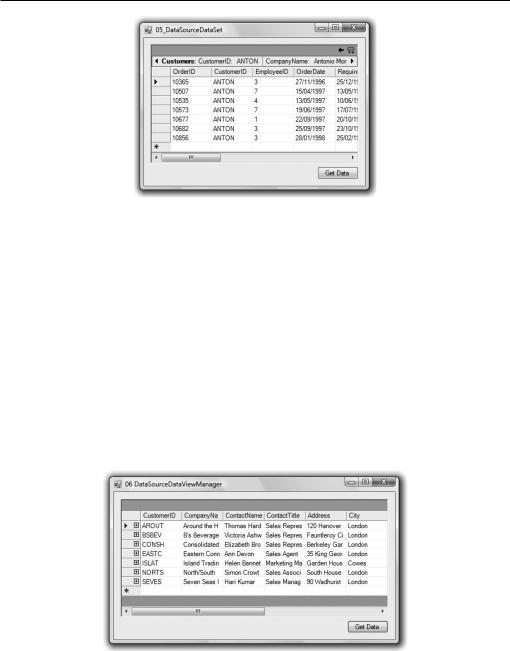
Глава 32. Привязка данных 1109
Рис. 32.8. Связанные записи, отображаемые в результате щелчка на имени отношения
Элемент управления DataGrid также включает пару новых пиктограмм в правом верхнем углу. Пиктограмма со стрелкой влево позволяет перейти к родительской записи и вернет экран к состоянию, показанному на предыдущей странице. Вторая пиктограмма служит для того, чтобы показать/скрыть детальную информацию о родительской записи в строке заголовка.
Отображение данных в DataViewManager
Отображение данных в DataViewManager — такое же, как для DataSet, показанное в предыдущем разделе. И потому для отображения только заказчиков из Великобритании (UK), содержащихся в таблице Customers, необходим следующий код:
DataViewManager dvm = new DataViewManager(ds); dvm.DataViewSettings["Customers"].RowFilter = "Country='UK'"; dataGrid.SetDataBinding(dvm, "Customers");
На рис. 32.9 показан вывод примера кода DataSourceDataViewManager.
Рис. 32.9. Вывод примера кода DataSourceDataViewManager
Интерфейсы IListSource и IList
DataGridView также поддерживает любые объекты, которые реализуют интерфейсы IListSource или IList. Интерфейс IListSource имеет только один метод — GetList(), который возвращает интерфейс IList. В свою очередь, IList пред-

1110 Часть V. Презентации
ставляет собой нечто более интересное. Этот интерфейс реализуют многие классы исполняющей системы. Среди них — Array, ArrayList и StringCollection.
Когда используется IList, в силе остается то же предупреждение относительно объектов, содержащихся в коллекции, которое было упомянуто ранее в примере с Array в качестве источника данных, а именно — если источником данных DataGrid служит StringCollection, то в визуальной таблице отображаются длины строк, а не их текст, как ожидалось.
Отображение обобщенных коллекций
В дополнение к уже описанным типам, DataGridView также поддерживает привязку к обобщенным коллекциям. При этом применяется такой же синтаксис, как и в других примерах, приведенных ранее в этой главе — нужно просто установить свойство DataSource в ссылку на коллекцию, и элемент управления сгенерирует соответствующий экран.
Опять-таки, отображаемые столбцы основаны на свойствах объекта — все общедоступные читаемые поля отображаются в DataGridView. В следующем примере демонстрируется отображение списочного класса.
class PersonList : List < Person >
{
}
class Person
{
public Person( string name, Sex sex, DateTime dob )
{
_name = name; _sex = sex;
_dateOfBirth = dob;
}
public string Name
{
get { return _name; } set { _name = value; }
}
public Sex Sex
{
get { return _sex; } set { _sex = value; }
}
public DateTime DateOfBirth
{
get { return _dateOfBirth; } set { _dateOfBirth = value; }
}
private string _name; private Sex _sex;
private DateTime _dateOfBirth;
}
enum Sex
{
Male,
Female
}
Экран показывает несколько экземпляров класса Person, которые сконструированы внутри класса PersonList (рис. 32.10).
